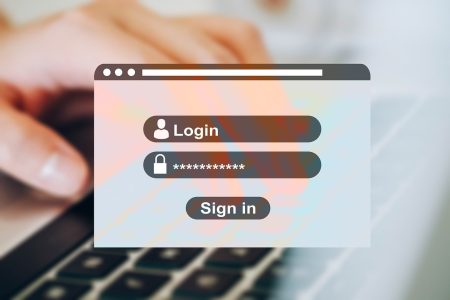Même en jouant en ligne, vous êtes la cible de personnes mal intentionnées. En faisant installer un VPN sur votre console, vous pouvez rapidement parer des attaques DDOS, masquer votre position, etc. Mais en plus, un VPN peut vous aider à faire beaucoup d’économies, en accédant à des catalogues de jeux moins chers à l’étranger. Cependant, Sony ne prend pas en charge l’installation directe de VPN sur ses appareils ; vous ne verrez aucune application sur son store. Dans ce cas, prendre par des moyens alternatifs est le plus recommandé. Découvrez alors nos conseils et astuces.
Sommaire :
Installer un VPN sur sa console PS4 ou PS5 via une box Internet
Puisque Sony ne permet pas d’installer directement un VPN sur la console, vous pouvez passer par votre routeur ou box Internet. C’est l’option la plus répandue et c’est d’ailleurs pratique. Que vous ayez une SFR Box ou un routeur moderne, retenez que vous pouvez y arriver aisément. Ces appareils supportent généralement les connexions sécurisées VPN.

Pour configurer un VPN via les paramètres de votre routeur ou box Internet, vous devez avant tout choisir un VPN payant ou gratuit compatible. Ensuite, vous devez vous rendre dans les paramètres de votre box Internet ou routeur pour configurer manuellement les informations requises.
- Rentrez dans les paramètres de votre routeur ;
- Cliquez sur le menu VPN ou Réseau Privé ;
- Choisissez s’il s’agit d’un type Utilisateur avancé ou Pro ;
- Renseignez ensuite les informations demandées.
Celles-ci et les paramètres de configuration varient d’une box Internet à une autre, mais souvent, les informations demandées sont toujours à votre portée. Elles vous sont fournies avec le VPN. Vous pourrez avoir à fournir :
- Nom de VPN ;
- Lien du serveur ;
- Email associé à votre compte VPN ;
- Mot de passe de votre compte VPN ;
- Clé de chiffrement.
Enfin, vous n’avez qu’à enregistrer les modifications et redémarrer votre appareil. Le VPN devrait être désormais configuré pour jouer sur vos consoles.
VOIR AUSSI : 8 solutions pour réparer son écran noir sur Twitch !
Installer un VPN sur sa console PS4 ou PS5 via PC Windows ou Mac
Vous pouvez utiliser un ordinateur Windows pour configurer un VPN sur vos consoles. Ici, vous transformez votre ordinateur en un routeur virtuel qu’utilisera votre console. Mais les choses sont un peu plus difficiles.
Avant tout, connectez votre PC à un Wi-Fi. Assurez-vous qu’il dispose d’un port Ethernet supplémentaire.
- Sur PC, allez dans votre application VPN et configurez-le sur un serveur donné.
- Reliez le réseau de votre console PS4 ou PS5 à votre PC par son port Ethernet.
- Ouvrez le panneau de configuration sur votre PC. Choisissez Réseau et Internet ; entrez dans Centre Réseau et partage ; cliquez sur Modifier les paramètres de l’adaptateur.
- Vous devez y voir votre VPN en fonctionnement. Faites-y un clic droit et choisissez Propriétés.
- Ouvrez Partage et accordez Autoriser les autres utilisateurs du réseau à se connecter via la connexion Internet de cet ordinateur.
- Choisissez Connexion au réseau domestique. Dans le menu qui se déroule, choisissez Connexion Internet.
Enfin, retournez sur votre console pour terminer la configuration. Rendez-vous dans les paramètres réseau. Dans Configurer la connexion Internet, choisissez Utiliser un câble LAN et Ne pas utiliser de serveur proxy. Enregistrez les modifications et patientez un moment. Le VPN devrait être correctement configuré maintenant.
Installer un VPN sur sa console PS4 ou PS5 via Smart DNS
Tous les VPN du marché ne proposent pas l’option de Smart DNS. De plus, celle-ci ne vous protège pas contre les attaques sur PS5 ou PS4. Elle vous aide uniquement à changer de serveur. Si c’est que ce que vous désirez, voici comment configurer un VPN sur sa console PS4 ou PS5 via le Smart DNS.

- Dans les paramètres de votre console, rendez-vous dans Réseau et Configurer la connexion Internet.
- Choisissez une méthode de connexion appropriée : Wi-Fi ou LAN.
- Lorsqu’il est demandé comment configurer votre connexion, cliquez sur Personnalisé et Automatique.
- Dans l’option Hôte DHCP, sélectionnez Ne pas définir.
- Dans les paramètres DNS, sélectionnez Manuel et renseignez l’adresse Smart DNS de votre VPN.
- Dans les paramètres MTU, sélectionnez le mode Automatique.
- Dans Serveur Proxy, choisissez Ne pas utiliser.
Enregistrez les modifications et redémarrez votre console. Le VPN est configuré sur votre console.